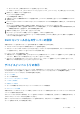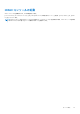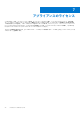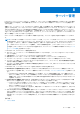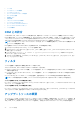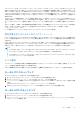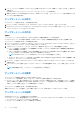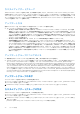Users Guide
Table Of Contents
- Microsoft System Center Virtual Machine Manager 用 Dell Lifecycle Controller Integration バージョン 1.3 ユーザーズ ガイド
- 目次
- Microsoft System Center Virtual Machine Manager 用 Dell Lifecycle Controller Integration について
- DLCI コンソールアドインのインストールとセットアップ
- はじめに
- ワークフロー
- ハイパーバイザー導入のための環境のセットアップ
- サーバー検出
- アプライアンスのライセンス
- サーバー管理
- プロファイルとテンプレート
- ハイパーバイザーの導入
- アプライアンスでの情報の表示
- トラブルシューティング
- 空のクラスタアップデートグループが自動検出または同期化中に削除されない
- 検出ジョブが送信されない
- 重複した VRTX シャーシグループが作成される
- IP アドレスが変更された後の別のサーバーの構成プロファイルのエクスポート
- RAID 設定適用中の失敗
- アップデートソースの作成の失敗
- 満杯のジョブキューによるファームウェアアップデートの失敗
- DRM をアップデートソースの使用中にファームウェアアップデートの失敗
- アップデートグループのスケジュールされたジョブの失敗
- クラスタアップデートグループ上でのファームウェアアップデートの失敗
- 第 11 世代サーバーのファームウェアアップデートの失敗
- システムデフォルトアップデートソースを使用した FTP への接続の失敗
- ファームウェアアップデート中におけるリポジトリの作成の失敗
- カスタムアップデートグループの削除の失敗
- CSV 形式での LC ログのエクスポートの失敗
- LC ログの表示の失敗
- サーバープロファイルのエクスポートの失敗
- 一部のコンポーネントで選択とは無関係にファームウェアアップデートが行われる
- インストーラの複数のインスタンスを同じサーバー上で実行したときに発生する IG インストールの問題
- 2 時間後にサーバープロファイルのインポートジョブがタイムアウト
- ハイパーバイザー導入の失敗
- ライブラリ共有内で維持されているドライバファイルを起因とするハイパーバイザー導入の失敗
- ファームウェアアップデート後も最新のインベントリ情報が表示されない
- Active Directory へのサーバー追加中の SCVMM エラー 21119
- Active Directory 使用時の第 11 世代 PowerEdge ブレードサーバーに対するハイパーバイザー導入の失敗
- RAID10 での仮想ディスクの RAID 設定失敗
- ソフトウェア RAID S130 でのホットスペアの設定に起因する RAID の設定障害
- Dell EMCサポート サイトからのサポート コンテンツへのアクセス
アップデートソースには、Dell アップデート(BIOS、ファームウェア、アプリケーション、ドライバ、およびドライバパック)が
含まれているカタログファイルがあり、Dell Update Packages(DUP)と呼ばれる自己完結型実行可能ファイルを提供します。カタ
ログファイルのローカルコピーは、作成時にアプライアンスにキャッシュされます。カタログファイルがアップデートソース内で
アップデートされるときは、ローカルにキャッシュされているカタログファイルが自動ではアップデートされません。キャッシュ
に保存されているカタログファイルをアップデートするには、アップデートソースを編集するか、アップデートソースを削除して
再作成します。
アップデートソースで使用可能なインベントリ情報を、選択したサーバーまたはサーバーグループインベントリ情報のインベント
リ情報と比較して、ベースラインバージョンを作成することができます。また、アップデートソースを変更して、サーバーまたは
サーバーグループのインベントリ情報を、選択したアップデートソースから使用できるバージョン情報と比較することもできま
す。
セキュリティ修正、バグ修正、および新機能の要求を使用するため、デルでは最新のファームウェアへのアップグレードをお勧め
します。デルは、年 4 回のペースで Dell FTP に投稿される PDK カタログによって次のアップデートを公開しています。
● サーバー BIOS とファームウェア
● デル認証のオペレーティングシステムドライバパック(オペレーティングシステム導入用)
事前定義されたデフォルトのアップデートソース
[DELL ONLINE CATALOG(Dell Online カタログ)]は、新規インストールまたはアップグレードの後にアプライアンスで使用可能な
FTP タイプの事前定義されたアップデートソースです。事前定義されたアップデートソースの名前を削除、または変更することは
できません。
[DELL ONLINE HTTP CATALOG(Dell Online HTTP カタログ)]は、新規インストールまたはアップグレードの後にアプライアンス
で使用可能なデフォルトのアップデートソースです。このデフォルトアップデートソースの名前を削除または変更することはで
きません。ただし、別のアップデートソースを作成し、それをデフォルトアップデートソースに設定することができます。
メモ:
● SCVMM 用 DLCI をインストールした後、[DELL ONLINE CATALOG(Dell Online カタログ)]と [DELL ONLINE HTTP CATALOG
(Dell Online HTTP カタログ)]のアップデートソースのプロキシ詳細を追加し、それを保存します。
● SCVMM 用 DLCI バージョン 1.2 へのアップグレード後、[DELL ONLINE HTTP CATALOG(Dell Online HTTP カタログ)]をデ
フォルトアップデートソースとして設定します。
テスト接続
アップデートソースの作成時に参照した資格情報を使用することにより、[Test Connection(テスト接続)]を使用して、アップデ
ートソースの場所が到達可能であるかどうかを検証します。
入力した資格情報でカタログの場所にアクセス可能であることを確認できた場合にのみ、アップデートソースを作成できます。
ローカル FTP のセットアップ
ローカル FTP をセットアップするには、次の手順を実行します。
1. ローカル FTP にオンライン FTP ftp.dell.com と全く同一のフォルダ構造を作成します。
2. オンライン FTP から catalog.xml.gz ファイルをダウンロードし、ファイルを解凍します。
3. catalog.xml ファイルを開き、[baseLocation] をお使いのローカル FTP URL に変更して、そのファイルを .gz 拡張子で圧縮
します。
たとえば、[baseLocation] を ftp.dell.com から ftp.yourdomain.com に変更します。
4. カタログファイルと DUP ファイルを ftp.dell.com と同じ構造でローカル FTP フォルダ内に配置します。
ローカル HTTP のセットアップ
ローカルシステム上の HTTP サーバーをセットアップするには、次の手順を実行します。
1. ローカル HTTP に downloads.dell.com と全く同一のフォルダ構造を作成します。
2. http://downloads.dell.com/catalog/catalog.xml.gz のオンライン HTTP から catalog.xml.gz ファイルをダウ
ンロードし、ファイルを解凍します。
サーバー管理 27